以前の記事はこちらから。一緒に読むと良いかも。
ブログの検索元キーワードを見ていると「Surface 修理」である場合がほとんどです。…というわけでもう一度修理のプロセスを説明してみることにしました。
海外から輸入したSurfaceではサポートが受けられずに詰む場合があるようです。よほどのことがない限り国内版を購入するようにしましょう。
Surface Book を使って 2 ヵ月が経った | grabacr.nét http://grabacr.net/archives/6131
サポートを受ける前に
Microsoftアカウントを正しく設定します。具体的に言うと名前を正しく設定(自分の本名にする)して、クレジットカードを登録する必要があります。英字表記(ex:”吉川ちなつ”→”Yoshikawa Chinatsu”)でも問題ありません。正しく設定しないと恥ずかしい思いするどころか面倒なことになるのでご注意を。また、登録したクレジットカード番号で修理費用は決済されます。コンビニ支払いなどそんなものはありません。
また途中で本人確認を行う時に登録時のメールアドレスにメールが届きます。そのためメールを受けれる状態にする必要もあります。
修理に出すと中のデータは当然全て消えるので注意しましょう。もしWindows 8.1のまま使っていた場合はWindows 10にアップグレードされて戻ってくる(はず)なので、互換性情報も予め調べておくと良いかと思います。
サポートデスクに電話
だるやなぎ氏のブログでも書かれている通り、チャットタイプのサポートデスク(Answer Desk)は使いづらいのです。ここは電話をしたほうが楽なので電話をしてしまいます。
さっきまでオープンしてたのに……ふぁー pic.twitter.com/l6BcLZBHzp
— まちカドやなぎ 2丁目 (@daruyanagi) April 13, 2016
Surface のサポートページ、APS .NET とか開発してる会社のプロダクトとは思えん出来だ
— まちカドやなぎ 2丁目 (@daruyanagi) April 13, 2016
Windows製品、Officeスイート製品と同一の電話番号のようなので、最初は何のサポートについて受けるのか聞いてきますがSurface用のサポートにつないでもらいます。
そしてサポートセンターの方に事情を言って(自分の場合だと「UEFIファームウェアが死んだ」でした)、修理金額を見積もってもらいます。この料金は統一のようでかなり痛い料金に(iMacの統一修理金額より少し高い)なりました…
この時点で自分が承諾する事を伝えると決済されます。この決済情報はMicrosoftアカウントにもリンクされます。
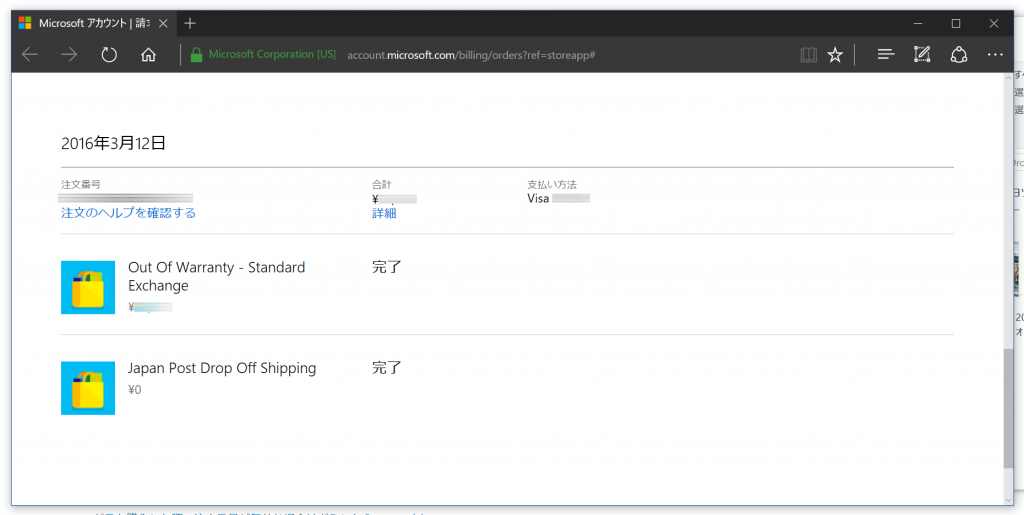
決済が完了するとお問い合わせ番号と送付先の住所(日本マイクロソフトではない)を教えられるのでメモしておきます。このお問い合わせ番号は大切に保管する必要があります。
また、Officeのプロダクトキーも再発行されます。つまり今までのプロダクトキーは使えなくなります!このプロダクトキーも大切に取っておく必要があります。
梱包と発送
ポイントは「本体だけ送ること」です。タイプカバーや外装やACアダプターは送ってはなりません。ここで注意するのは、本当に本体だけにしているか確認することです。例えばSDカードが入っていないかとか(Surface 3であれば)SIMカードが入っていないか、などを入念にチェックする必要があります。保護フィルムを貼っている場合も剥がす必要があります。剥がした保護フィルムはクリアファイルに貼っておくと再利用しやすいようです。
梱包の際も破損しないように送付する必要があります。不要な箱にプチプチで包むなどしておきます。(自分の場合は嫌いな授業で使ったプリントを緩衝材に使いました)
まさかとは思いますが2度目の修理である場合など既に箱がある場合はそれを流用するのが最も安全でしょう。
あとはコンビニ等に持ち込んで発送の手配をしてもらいます。ここで電話の際にメモった情報を書いておきます。
送ったら戻ってくるまで1週間近くかかります(福岡から送った場合)。送って戻ってくるまでが1週間なので速いほうでしょう。到着後に行う回復ディスクの作成のためにも届くまでの間に8GBのmicroSDカードを調達していると良いかと思います。
戻ってきたら
普通にセットアップして使えるかとは思いますが、次の点に注意しながらセットアップすると良いかと思います。
- メールで届いたプロダクトキーを使ってOfficeをアクティベーションする。買った時に付いてきたプロダクトキーは使えません。もう一度言います、パッケージ付属のプロダクトキーは使えません。
- Surfaceのサポートページから復元イメージをダウンロードする または 本体から回復ディスクを作成する。回復イメージにはWindowsのプロダクトキーが埋め込まれています。そのためOffice同様今までの回復イメージは使えなくなるので新たに回復イメージを作成する必要があります。
さいごに
Surfaceは「外でも動画編集やRAW現像もゲームをバリバリできてタッチパネルもスタイラスペンも使える究極のモバイルノート」と考えると20点ぐらいと思っています(そういうことをしたい方はRaser Bladeを買ったほうが良いかと思いますし、デスクトップがあるならWacom Cintiq Companion2が良いでしょう)。一方で「Officeアプリを本物のノートのように扱いたい、たまに動画編集したり艦これしたりするメインマシン」であれば適格でしょう。
スリープ状態でもペンをノックするだけでノートが起動したり、(対応タイプカバーであれば)指紋認証でPCのロックが解除できるなど、モバイルノートとしてはかなり素晴らしいPCだと思います。
ちなみに、私のSurface Pro 3は修理に出したら初期不良品が帰ってきたという奇跡が起こったので、送っている間は神社に行ったりした方が良いかと思います…
死んでる…起動すらしない… pic.twitter.com/umK3mg9DDW
— まってん (@MATTENN) March 18, 2016
あらぶる まってんのさーふぇす。
— Tia(てぃあ) (@tia_kigin) March 18, 2016


 mattenn.fkgt.net
mattenn.fkgt.net